添加方法:首先打开软件,点击页面顶部的“文件”-“新建”;然后在弹出的新窗口里找到“背景内容”选项;最后在“背景内容”下拉列表中选择指定背景颜色,点击“确定”按钮即可添加背景图层。

本教程操作环境:windows7系统、Adobe photoshop cs5版、Dell G3电脑。
在ps里面添加背景图层的操作方法如下:
首先我们打开Photoshop页面。
![1621477639680026.jpg I~S%CG2XZGENBMIW}7]H6$A.jpg](https://img.php.cn/upload/image/179/538/524/1621477639680026.jpg)
打开后然我们我们点击右上角,文件-新建。
![1621477656162002.jpg 0Z52VR[A~1F]E}@{K18WCU9.jpg](https://img.php.cn/upload/image/383/515/918/1621477656162002.jpg)
点击新建后,我们会看到弹出了一个窗口。
![1621477665621972.jpg 0Z21ARVVBWSSR3L9]UG864D.jpg](https://img.php.cn/upload/image/263/833/835/1621477665621972.jpg)
我们看一下背景内容这一栏,这里默认的背景是白色的,我们可以在下拉的页面选择其他的背景色。
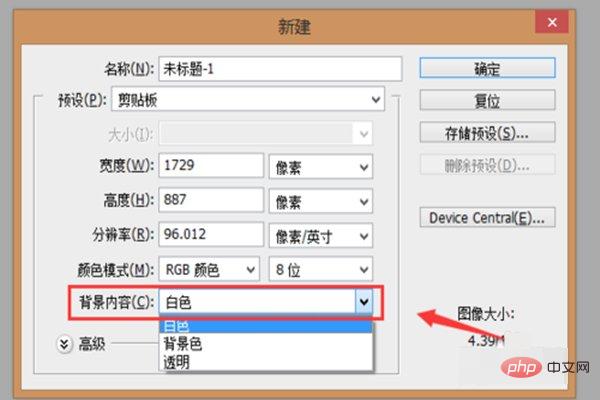
我们在下拉选项中选择透明,然后点击确定就可以了。
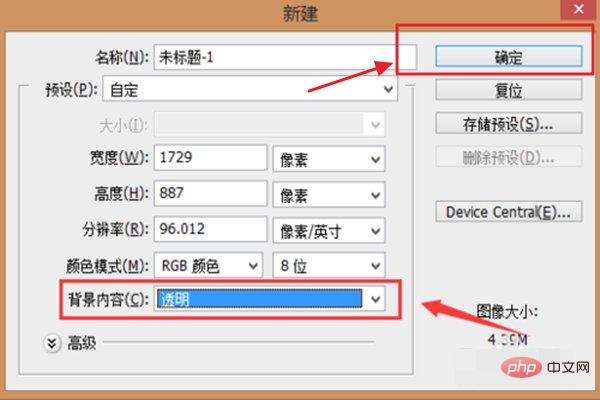
点击确定后一个透明的背景图层就创建好了,这样在ps里面新建背景图层的问题就解决了。
![1621477711364452.jpg 0CV()GP6VXTF`$6]~@RCM`B.jpg](https://img.php.cn/upload/image/949/250/889/1621477711364452.jpg)
推荐教程:《PS教程》
以上就是ps怎么添加背景图层的详细内容,更多请关注php中文网其它相关文章!

每个人都需要一台速度更快、更稳定的 PC。随着时间的推移,垃圾文件、旧注册表数据和不必要的后台进程会占用资源并降低性能。幸运的是,许多工具可以让 Windows 保持平稳运行。




Copyright 2014-2025 https://www.php.cn/ All Rights Reserved | php.cn | 湘ICP备2023035733号